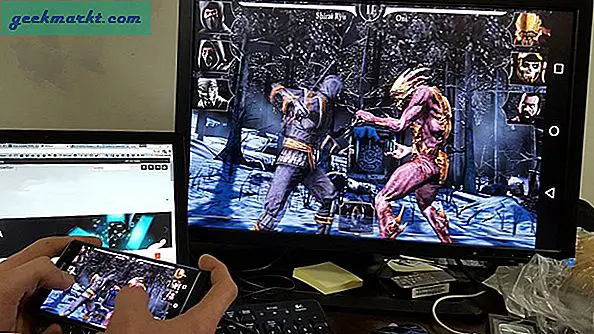Hosting selv de enkleste nettsteder trenger at du vet mye om ting som domenenavn, webhotellplass, servere, CMS, etc. Dette er spesielt urovekkende hvis du er noen ny til denne typen ting. Når det er sagt, hvis du vil være vert for komplekse nettsteder som RTT, har du ingen annen måte enn å gå gjennom alle tingene jeg sa tidligere. Imidlertid, hvis alt du trenger er et enkelt nettsted med bare noen få sider, for eksempel et porteføljeside eller et lite forretningsside, trenger ikke prosessen å være så komplisert.
De fleste av oss bruker Dropbox til å lagre og dele filer. Ikke bare for lagring og deling, men du kan også bruke Dropbox til mange andre ting. En av dem er gratis for ditt eget nettsted på Dropbox. Så hvis ditt behov er et enkelt nettsted, så er det hvordan du bruker Dropbox til å være vert for nettsteder med bare noen få klikk.
Her er demo-nettstedet vi var vert for på Dropbox.

Begrensninger
Vel, når du velger å være vert for nettstedet ditt med Dropbox, må du huske noen begrensninger. Dette er fordi Dropbox er en skylagringstjeneste og ikke er designet for å være vert for nettsteder. Nedenfor er noen ting du må huske på.
- Den ledige plassen er bare 2 GB. Du kan øke den med henvisninger.
- Du kan bare være vert for statiske HTML-nettsteder. Du kan ikke være vert for dynamiske nettsteder som bruker PHP, Java, etc.
- Båndbredden er begrenset, og hvis nettstedet ditt mottar høy trafikk, kan nettstedet ditt være nede for de fleste av dem.
- Du har ikke tilgang til serveren eller avanserte konfigurasjoner som du får når du er vert for nettstedet ditt på en dedikert webvert.
- Siden du ikke får noen visuell redaktør til å lage HTML-filer, må du vite litt HTML, CSS og noe eller to om Markdown-redigering.
- For å være vert for et tilpasset domene, må du velge premiumversjonen.
Bruk Dropbox til å være vert for et nettsted
Det er flere gratis tjenester som lar deg være vert for nettsteder på Dropbox. For denne spesielle opplæringen bruker jeg DropPages. Med den gratis kontoen er du begrenset til å bruke DropPages-underdomenet med 50 MB lagring. Hvis du vil bruke ditt eget domenenavn med høyere lagringsplass, må du registrere deg for premiumplanen.
For å starte, gå over til DropPages og klikk deretter på “Logg inn”-Knappen som vises på hjemmesiden.

Handlingen ovenfor tar deg til Dropbox-autentiseringsskjermbildet. Klikk på knappen "Tillat" for å gi tillatelsene til DropPages. Ikke bekymre deg, DropPages har bare tillatelse til å få tilgang til sin egen mappe. Den får ikke tilgang til andre mapper eller filer på Dropbox-kontoen din.

Etter at du har gitt de nødvendige tillatelsene, blir du omdirigert tilbake til DropPages. Klikk på knappen "Opprett et nytt nettsted" her.

Dette tar deg til siden for domenevalg. Her skriver du inn det nye domenenavnet ditt som eksempel.droppages.com og klikker på knappen "Opprett". Ikke glem å erstatte "eksempel" med ditt eget tilpassede navn. Siden du har et gratis abonnement, kan du ikke legge til et tilpasset domene.

Det er alt det er å gjøre. Du har opprettet et nettsted ved hjelp av Dropbox og DropPages. Ved å gå over til domenet du opprettet, kan du få tilgang til det nye nettstedet ditt. Det blir selvfølgelig ikke mye før du legger til innhold i det.
Alle filer som er opprettet av DropPages lagres i Dropbox-kontoen din. Hvis du åpner Dropbox-kontoen din og navigerer til /Apps/My.DropPages/, vil du se en ny mappe med domenenavnet ditt.

Inne i denne mappen vil du se tre andre undermapper. Her er hva de er og hva de gjør.
Innhold: Innholdsmappen brukes til å laste opp tekstfilene som er skrevet på Markdown-språket. Disse tekstfilene blir deretter gjengitt som HTML ved hjelp av malmappen. Du trenger ikke å spesifikt bruke tekstfilene med Markdown for å lage innhold til nettstedet ditt, men det vil gjøre livet ditt mye enklere.
Offentlig: Denne mappen er vert for alle offentlige filer som CSS, JS, Images og nedlastbart innhold som PDF, ZIP-filer osv.
Maler: Du kan bruke denne mappen til å være vert for alle HTML-filene dine. Denne mappen er også ansvarlig for å gjengi HTML-filer med tekstfilene i Innhold-mappen.

For å legge til innhold på det nye nettstedet, laster du opp HTML-filene til Mal-mappen og andre filer som bilder, CSS og JS til den offentlige mappen. Hvis alt går riktig, vil du ha det nye nettstedet ditt på kort tid.

Nå, hvis du går til domenenavnet ditt, ser du at oppsettet er ganske grunnleggende med bare to tekstlinjer. Ingen bilder eller css.

Du kan enten laste opp egne HTML- og CSS-filer i innholdet og den offentlige mappen.
Eller, DropPages tilbyr også 3 gratis temaer. Last ned noen av dem, pakk ut innholdet, så finner du tre mapper - Innhold, Offentlig og Maler. Bare last opp innholdet i disse mappene til den respektive katalogen på Dropbox, så får du et nettsted som dette. (se skjermbildet øverst).
For å endre tekst- og bilderoppføringen på nettstedet, oppdater innholds- og offentlig-mappen.

Det er flere gratis HTML-temaer som kan hjelpe deg med å lage nettstedet du ønsker. Her er et godt nettsted for deg å komme i gang med noen gode HTML-temaer. Hvis du ikke vet hvordan du skal skrive HTML, kan du bruke dette gratisverktøyet til å lage HTML-innhold.
Ikke glem å lese DropPages-dokumentasjonen for å få mest mulig ut av det.
Når det er sagt, hvis du er seriøs om nettstedet ditt, anbefaler jeg deg å være vert for det på en skikkelig webvert med et riktig domenenavn. Følgende video hjelper deg med å lage et profesjonelt nettsted med WordPress under 10 minutter.
Håper det hjelper og kommenterer nedenfor og deler dine tanker og erfaringer om å bruke metoden ovenfor for å bruke Dropbox til å være vert for et nettsted